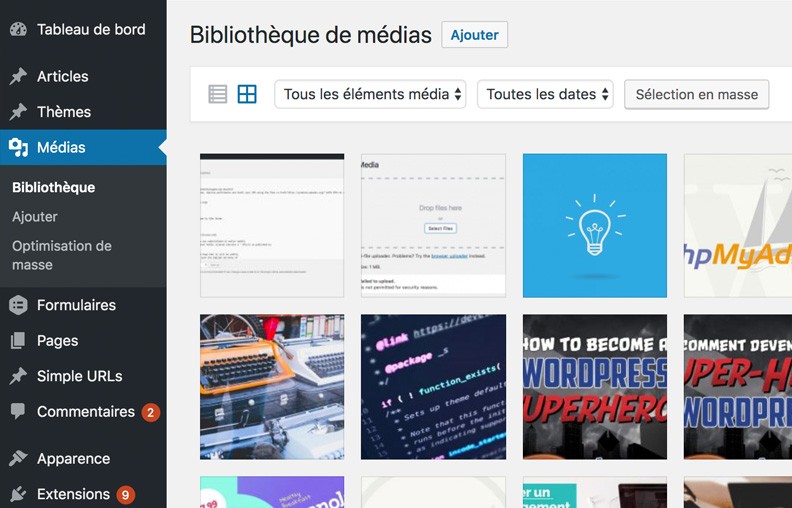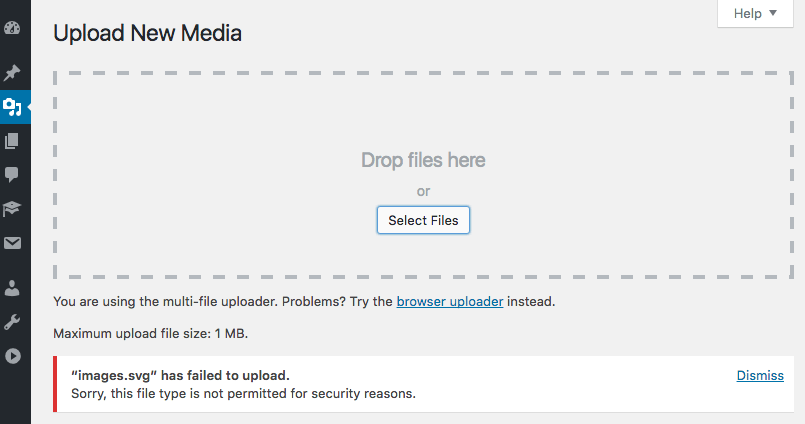Avoir la possibilité de gérer tous les fichiers que nous «téléchargeons» depuis la médiathèque WordPress est très utile. Beaucoup demandent une amélioration de ce module en voulant ajouter des fonctionnalités de classification de fichiers soit par tag ou par catégories ou en ajoutant des fichiers de classification. Bien qu’elle ne soit pas parfaite, cette bibliothèque est toujours très utile lorsque nous devons réutiliser certains fichiers dans différents articles ou pages sans avoir à les ajouter à la bibliothèque multimédia. Vous ne le saviez peut-être pas, mais WordPress vous permet d’ajouter seulement quelques types de fichiers sous certaines conditions. Voici les extensions acceptées par défaut dans la bibliothèque
- Images
-
Documents
- .pdf (Portable Document Format; Adobe Acrobat)
- .doc, .docx (Microsoft Word Document)
- .ppt, .pptx, .pps, .ppsx (Microsoft PowerPoint Presentation)
- .odt (OpenDocument Text Document)
- .xls, .xlsx (Microsoft Excel Document)
- .psd (Adobe Photoshop Document)
- Audios
-
Vidéos
- .mp4, .m4v (MPEG-4)
- .mov (QuickTime)
- .wmv (Windows Media Video)
- .avi
- .mpg
- .ogv (Ogg)
- .3gp (3GPP)
- .3g2 (3GPP2)
Il n’est pas toujours possible de pouvoir ajouter tous ces types de fichiers. En effet, certains hébergeurs WordPress limitent certains types de fichiers et / ou vous limitent à une taille maximale pour les télécharger.
Comment ajouter certains types de fichiers dans WordPress
Soit en modifiant le fichier wp-config.php
Si vous ne souhaitez pas restreindre les types de fichiers pouvant être téléchargés à partir de la bibliothèque multimédia, le moyen le plus simple consiste à ajouter cette ligne de code à votre fichier wp-config.php.
define( 'ALLOW_UNFILTERED_UPLOADS', true );Ce fichier nous permet de modifier certaines fonctionnalités par défaut de WordPress. Celui-ci se trouve à la racine de vos fichiers WordPress. Je vous suggère d’utiliser un logiciel FTP tel que FileZilla pour modifier celui-ci.
Soit en utilisant le filtre upload_mimes
Si vous voulez resteaindre ou permettre certains types de fichiers pouvant être ajoutés à la bibliothèque de façon sélective, utilisez plutôt le filtre upload_mime. Ce filtre est très facile à utiliser. Ajoutez celui-ci dans le fichier functions.php de votre thème actif :
<?php add_filter( 'upload_mimes', 'my_myme_types', 1, 1 );function my_myme_types( $mime_types ) {$mime_types['svg'] = 'image/svg+xml'; // Adding .svg extension$mime_types['json'] = 'application/json'; // Adding .json extensionunset( $mime_types['xls'] ); // Remove .xls extensionunset( $mime_types['xlsx'] ); // Remove .xlsx extensionreturn $mime_types;}
Notez que dans cet exemple, nous autorisons l’utilisateur WordPress à pouvoir ajouter des fichiers de type .svg et de type .json. Nous supprimons également la possibilité pour tout utilisateur d’ajouter des fichiers avec des extensions .xls ou .xls faisant référence à des documents Excel.